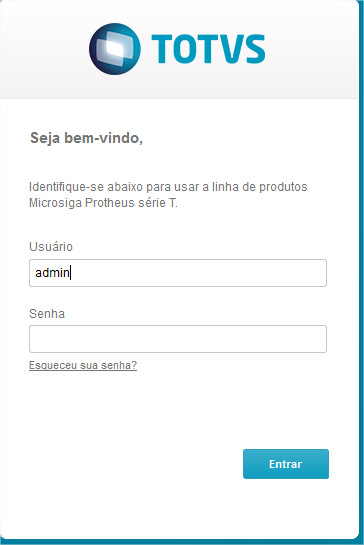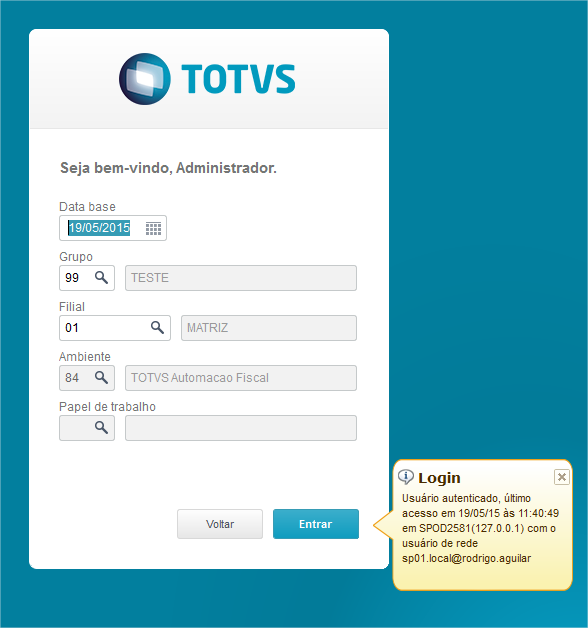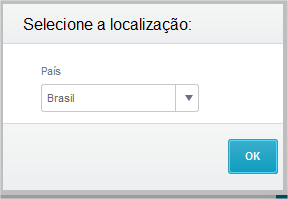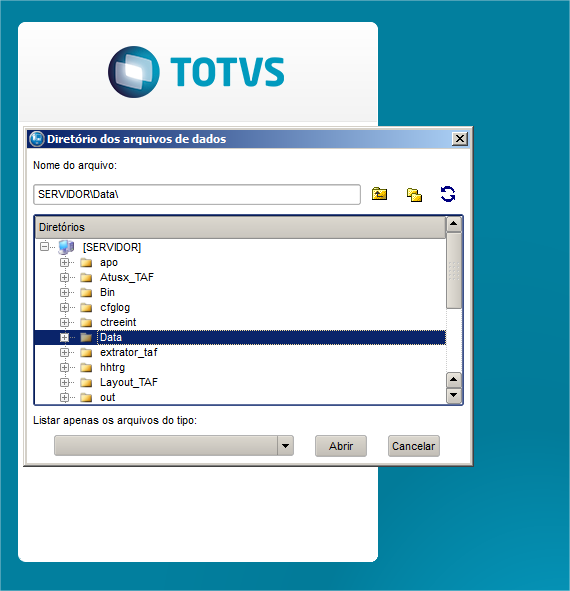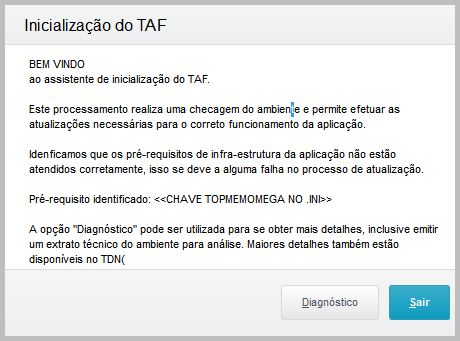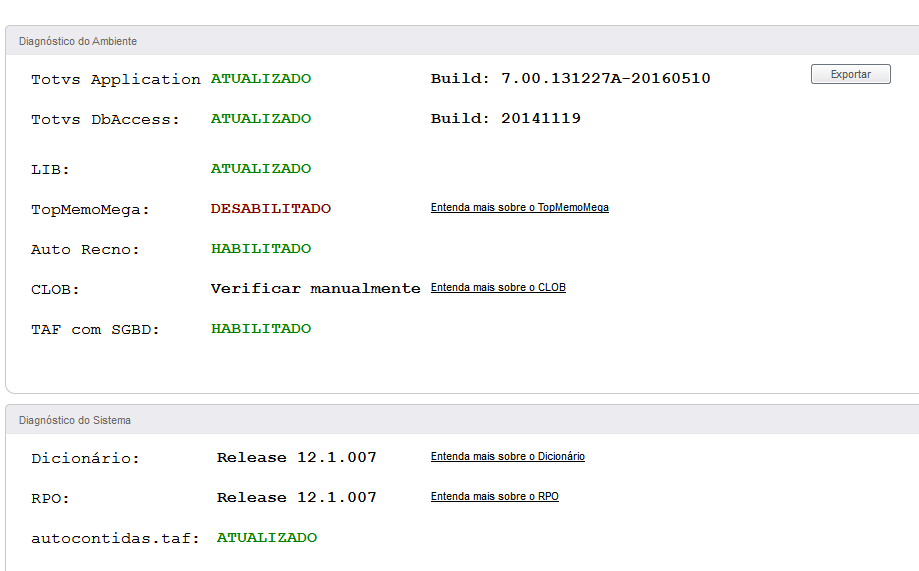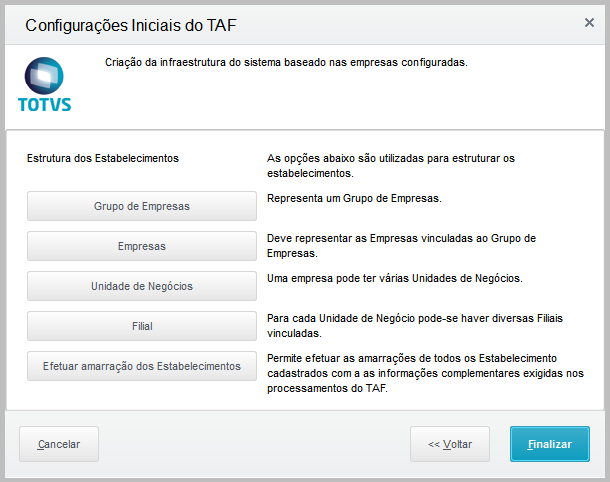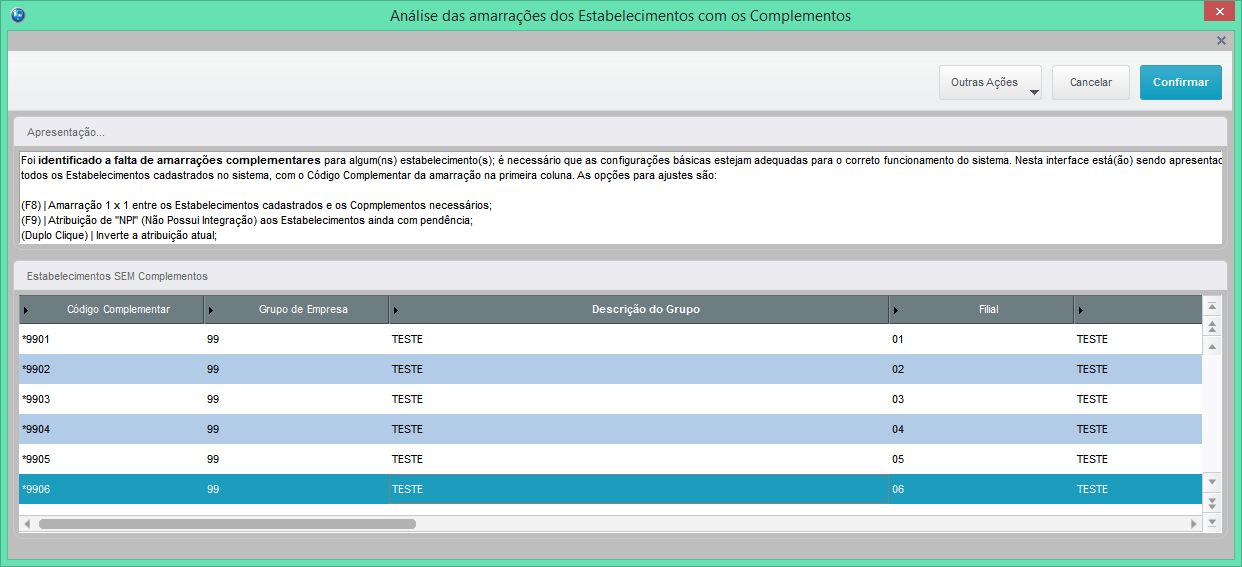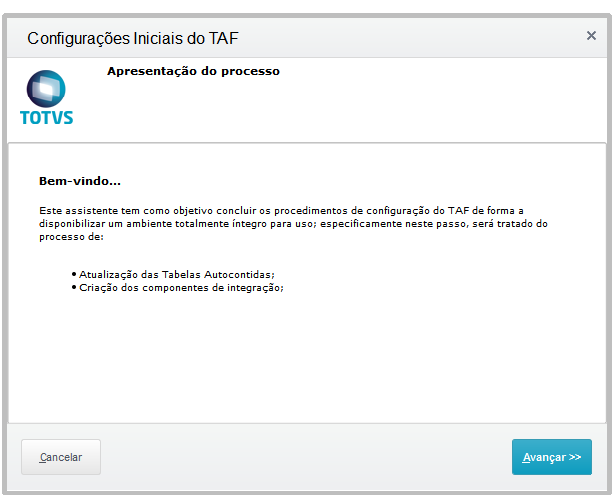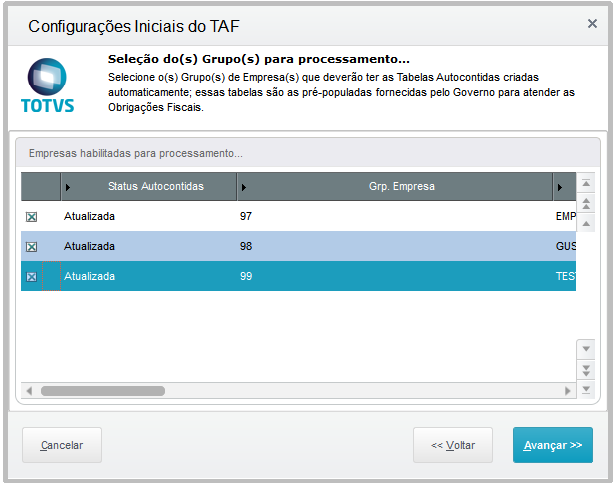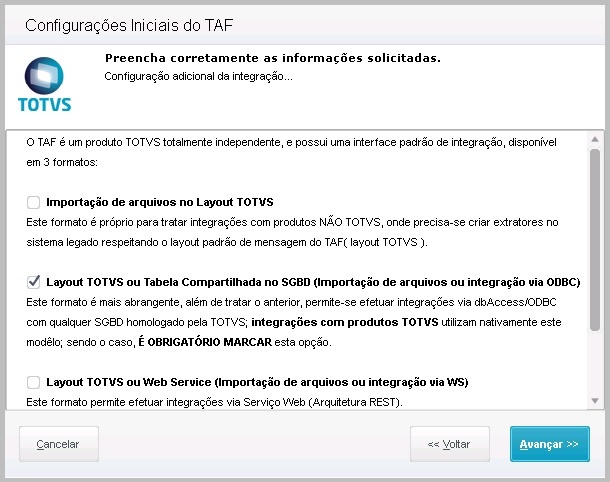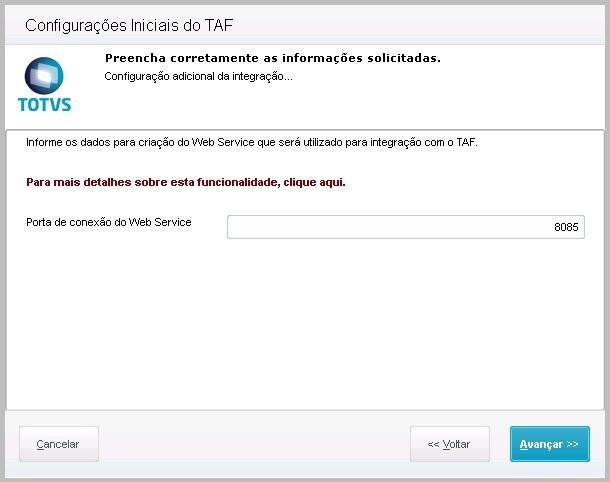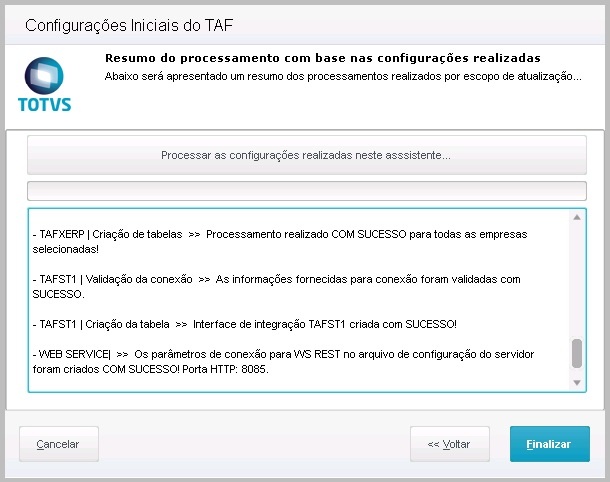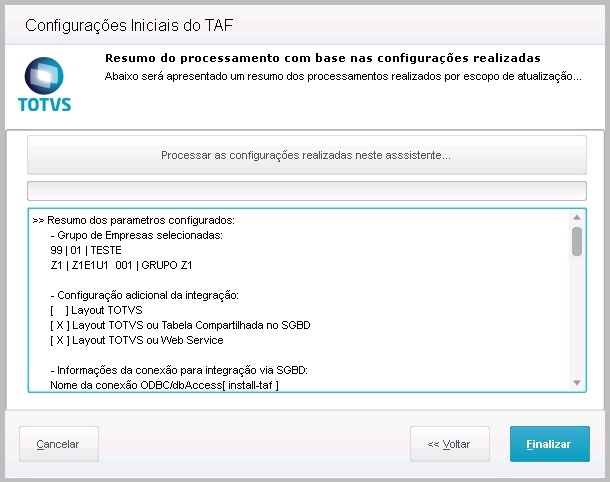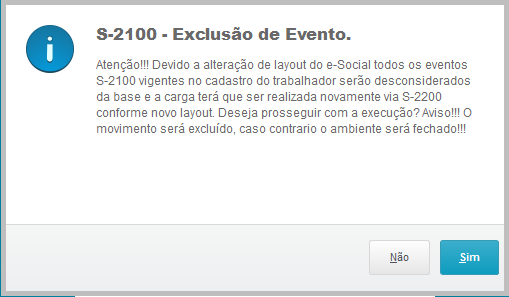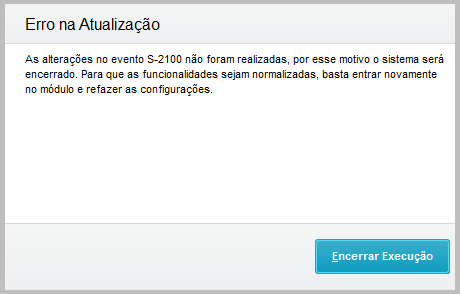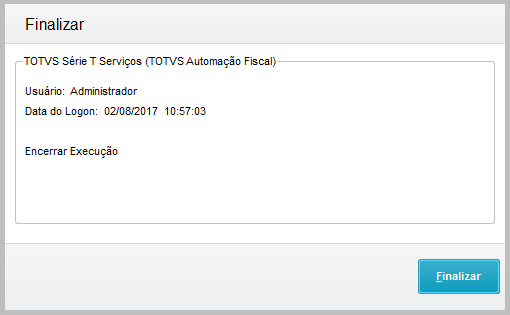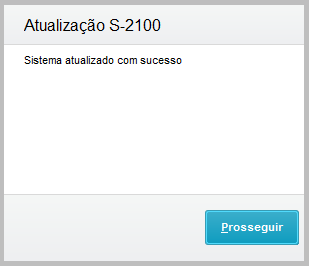Índice
Objetivo
O TOTVS Automação Fiscal utiliza de diversas funcionalidades auxiliares em toda a sua estrutura, seja em relação a base de dados ou aos processos de integração. Devido a isso vê-se a necessidade de unificar a atualização dessas funcionalidades em um único processo, chamado Wizard de Configuração. Este assistente é apresentado quando detectado alguma divergência no ambiente ou na estrutura do sistema, ele é apresentado nas seguintes situações:
Inicialmente, uma análise básica da infraestrutura é efetuada, validando os pré-requisitos de instalação indicados pela TOTVS( http://tdn.totvs.com.br/pages/viewpage.action?pageId=187534472 ).
Num segundo momento, é apresentado o assistente de configuração dos estabelecimentos permitindo a manutenção( inclusão/alteração/exclusão ) e posteriormente as amarrações necessárias com o TAF; após a configuração dos Estabelecimentos, é OBRIGATÓRIO efetuar um primeiro acesso a cada Grupo de Empresa de forma a criar todos os metadados da aplicação; caso algum grupo de empresa não possua, não será possível acessar o TAF em nenhum momento;
ATENÇÃO!
A partir de Novembro/2017 - Instalador do TAF do dia 21/11/2017 - esta funcionalidade foi modificada para que o processo aconteça somente para o Grupo de Empresas em que o usuário logar no sistema. Desta forma, o acesso obrigatório à todos os Grupos se faz desnecessário.
Para mais detalhes, consulte o Documento Técnico DSERTAF1-2321 - Processamento da Wizard de Configuração para um Grupo de Empresa
Por ultimo, é apresentado um assistente de atualização das tabelas autocontidas e de configuração da integração; todos os grupos de empresas cadastrados, também devem ter o processamento realizado com sucesso; caso contrário, não será possível acessar o TAF em nenhum momento.
Mapa Mental
Detalhando melhor os comportamentos esperados por esta rotina:
1. Em uma instalação padrão, a empresa default '99' filial '01' é criada, e com ela todos seus componentes sistêmicos que garantem o funcionamento correto de todas as funcionalidades.
-
- Nesta tela o sistema solicita o usuário e senha( Usuário = "Admin", Senha = " "( Branco ), conforme abaixo:
-
- Esta próxima tela, permite informar em qual Empresa/Filial será efetuado o acesso:
-
- Na sequencia, será solicitado o País base de funcionamento do TAF; este país determina a região de operação do sistema:
-
- Após a escolha e confirmação, será iniciado a criação dos metadados da aplicação:
- Após a escolha e confirmação, será iniciado a criação dos metadados da aplicação:
-
- Na tela abaixo selecione a pasta "Data" (caso não exista, crie), conforme abaixo:
ATENÇÃO: Este procedimento será realizado sempre no primeiro acesso de cada Grupo de Empresa criada, conforme comentaremos mais adiante.
2. Neste momento o sistema irá criar através da rotina CFG710, automaticamente a auditoria das tabelas referente ao eSocial, com exceção dos Não Periódicos para preservar a segurança da informação, bem como possibilitar futuras consultas sobre alterações de dados enviados através do eSocial. Essa rotina será executada de forma automática sempre que houver qualquer alteração de layout no TAF, ou execução do Wizard do mesmo .
3. Após a criação dos metadados, uma análise básica da infraestrutura é efetuada, validando os pré-requisitos de instalação indicados pela TOTVS( http://tdn.totvs.com.br/pages/viewpage.action?pageId=187534472 ). Em caso de alguma divergência, a tela abaixo será apresentada até que a inconsistência seja sanada; não será possível avançar sem as soluções dos itens.
Para mais detalhes, a opção de "Diagnóstico" deve ser utilizada, ela inclusive direciona para documentações mais detalhadas sobre a inconsistência.
4. Com todos as inconsistências de infraestrutura resolvidas, será possível avançar na atualização do ambiente. A conexão anterior será encerrada, forçando um novo login; caso haja outra divergência, agora quanto aos estabelecimentos e suas amarrações dentro do TAF, um novo assistente será apresentado.
- Após LER e ENTENDER e confirmar o entendimento, será possível avançar;
Observação!
A tela abaixo foi descontinuada a partir do Instalador liberado em 21/11/2017. Mais informações estão no cabeçalho deste documento!
- Após montar toda a estrutura de empresas dentro do TAF, a ultima opção 'Efetuar amarração dos Estabelecimentos', permite efetuar a amarração OBRIGATÓRIA com a tabela complementar do TAF; caso toda a estrutura tenha sido alterada e os metadados (conforme comentado no passo 1) não tenham sidos criados, não será possível avançar até que tudo esteja regularizado e neste caso, a opção 'Cancelar' do assistente deve ser acionada até que todas as amarrações sejam criadas.
- Nesta interface é apresentado um resumo das amarrações dos Estabelecimentos com o Complemento no TAF; a primeira coluna deve ter associado o código interno dentro do TAF ou uma condição determinando que Não Possui Integração <NPI> ou um status de "Ambiente Inconsistente", onde este último quer dizer que os metadados necessários para o correto funcionamento das rotinas não foi devidamente criado; e neste caso, vale a regra comentada anteriormente de se efetuar o primeiro acesso a cada Grupo de Empresa criado no TAF.
- A tela acima, onde o campo 'Código Complementar' está em branco, determina que todos os metadados estão criados corretamente e apenas está faltando as amarrações obrigatórios. Para tal procedimento, os recursos de F8, F9 e Duplo Clique estão disponíveis para facilitar a operação. <F8> atribui ao campo, um código concatenado entre o Grupo de Empresa e a Filial; <F9> atribui ao campo, a condição <NPI> e o Duplo Clipe inverte a seleção conforme necessidade.
- Para uma configuração mais complexa, diferente de 1 x 1, os ajustes devem ser efetuados através dentro do TAF na opção de menu 'Complementos da Empresa'; e a sugestão para este assistente é marcar todos utilizando a opção <F8>.
PS: O '*' a frente do código diferencia os registros atualizados dos já disponíveis.
- A confirmação deste assistente, inicia a gravação do cadastro Complementar da Empresa dentro do TAF; uma reinicialização dos sistema é obrigatória.
5. No próximo acesso, será apresentado o ultimo assistente que é responsável por criar/popular as tabelas do sistema baseados naquelas disponibilizadas pelo Governo já preenchidas conforme legislação; dentro do TAF elas são chamadas de tabelas autocontidas. Junto a este processamento, também será criado os componentes de integração dependendo da configuração efetuada.
-
- Após entender a apresentação do que se trata este assistente e avançar, uma seleção de estabelecimentos é solicitada:
- As empresas que NÃO tiverem atualizadas não terão o processamento efetuado, somente àquelas que estão em desacordo.
- As empresas que apresentarem 'Ambiente inconsistente', deverá executar o passo 6 (anterior) novamente.
Observação:
- Primeira opção refere-se somente para integração com o TAF via arquivo em disco;
- Segunda opção, comporta a primeira mais a integração via banco de dados, utilizando uma tabela intermediária para esta integração;
- Terceira opção, comporta a primeira mais a integração via webservice, que é primordial para a integração do eSocial entre os produtos TOTVS; outros produtos de mercado, esta funcionalidade é opcional.
Sugestão TOTVS:
On Premise: Marcar a segunda e terceira opção, de forma a abranger todos os modelos de integração
Ambiente Cloud (TAF + outros produtos TOTVS): Utilização da terceira opção - integração via webservice
- Após a seleção anterior, o formato de integração para qualquer sistema é solicitado e para maiores detalhes desses formatos, acessar o link em vermelho no assistente.
Ao selecionar a segunda opção referente a integração via SGBD, é necessário informar os dados de conexão com o TOTVS dbAccess responsável por direcionar a localização da tabela compartilhada entre os sistemas.
Parâmetros de Integração
Informe os dados para criação da tabela TAFST1 ( tabela de integração que ficará no domínio do ERP ). O preenchimento dessas perguntas altera o conteúdo dos parâmetros MV_TAFTALI, MV_TAFTDB e MV_TAFPORT.
Nome da conexão ODBC/DbAccess ( MV_TAFTALI ) = Deve se informado o TOPALIAS onde será criada a tabela TAFST1
Selecione o SGBD ( MV_TAFTDB ) = Deve ser informado nome do banco ( exemplo MSSQL, ORACLE... ) onde será criada a tabela TAFST1
Porta de conexão do DbAccess ( MV_TAFPORT ) = Indica o número da porta do serviço do DbAccess onde estão conectados o TOPALIAS e banco de dados configurados acima.
MV_TAFVLRE = Versão do Layout Reinf. Utilizado para a criação do nameSpace dos eventos e validações de estrutura no módulo SIGATAF.
MV_TAFMTOF = Este parâmetro deve indicar quantas threads devem ser utilizadas para a geração dos arquivos magnéticos das obrigações fiscais do TAF.
- Caso tenha selecionado a terceira opção referente a integração via Web Service, será necessário informar a porta de conexão com o serviço para o protocolo HTTP.
- Depois que preencher os dados, o sistema avançará e solicitará um processamento de todas as configurações realizadas até o momento, e caso seja identificado algum problema, será alertado e o usuário terá a opção de preencher novamente os parâmetros de conexão.
Ao final do processamento, um resumo é apresentado, e em caso de sucesso, o TAF estará pronto para uso.
6. Após a validação inicial, de acordo com o novo Layout e-Social 2.03, o evento S-2100 deixará de existir e as informações serão trocadas somente pelo evento S-2200. Com o intuito de deixar a base correta para receber todos os dados de acordo com o novo layout, foi criada uma verificação no início da entrada no médulo TAF, que verifica se existem registros S-2100 dentro da base. Caso seja verdadeiro, o sistema irá apagar esses registros para que não haja conflitos futuros nas informações. Segue a tela do processo:
Obs...: Está tela será exibida somente para usuários Administradores do Sistema.
Caso o usuário escolha a opção Não, o sistema trará a seguinte mensagem:
Saindo do execução do sistema.
No novo acesso, caso o usuário escolha a opção Sim, o sistema trará a seguinte mensagem:
Inconsistências
No caso do resumo apresentar alguma inconsistência durante os processos de atualização e criação de componentes do sistema, será necessário avaliar o arquivo de log do sistema para identificar o motivo.
Arquivos de log disponíveis:
- console.log: Localizado na pasta \bin\appserver dentro do diretório de instalação do TAF
- dbconsole.log: Localizado no diretório de instalação do TOTVS|DbAccess (caso o TAF tenha sido instalado através do Instalador, está localizado na pasta \TafDbAccess\ dentro do diretório de instalação do TAF.